
Is mijn pc geschikt voor Windows 11? Zo kom je daar achter!
Wil je graag je laptop en/of pc upgraden naar Windows 11 vanaf bijvoorbeeld Windows 10? Hiervoor kun je eerst een controle uitvoeren met de PC Health Check app van Microsoft, ook wel bekend als dé Windows 11 check tool.
Lees verder na de advertentie
In dit artikel gaan we je laten zien welke minimale vereisten je laptop en/of pc moeten hebben om Windows 11 te kunnen draaien, met behulp van de PC Health Check app (ook wel bekend als Pc-statuscontrole). Deze applicatie is de officiële Windows 11 check-tool waarmee je kunt controleren of je pc geschikt is voor het nieuwe besturingssysteem van Microsoft. Als je computer niet aan de minimale vereisten voldoet volgens de app, zullen we je ook laten zien hoe je dit mogelijk kunt oplossen.
Tip!

Ontworpen voor creators en professionals: configureer jouw eigen ASUS ProArt P16 nu.
Wat is PC Health Check app?
De PC Health Check-app van Microsoft is een handig hulpmiddel om de compatibiliteit van je computer met Windows 11 te controleren. Dit programma test of je pc voldoet aan de minimale vereisten om Windows 11 te kunnen draaien. Als je niet voldoet aan de officiële minimale vereisten van Windows 11 omdat je het op een oudere pc wilt installeren, dan krijg je daar vanzelf een melding over. Gelukkig is Windows 11 installeren op een oude pc wel mogelijk via een andere manier als je volgens de PC Health Check app niet aan de eisen voldoet.
Ook biedt de PC Health Check app actuele informatie over de status van je Windows-laptop of pc. Aan de hand van dit programma kun je acties ondernemen om de prestaties van je laptop of pc te verbeteren en prestatieproblemen op te lossen.
Je wekelijkse kennisboost: c’t tech-update
Windows 11 requirements
Om Windows 11 te kunnen draaien op je systeem zijn er wel een aantal eisen waaraan je pc moet voldoen:
- Processor: 64-bit cpu met 2 kernen en 1 GHz (zie ook Windows 11 processor niet ondersteund of wel?
- Werkgeheugen: 4 GB fysiek (3686 MB vrij bij processor-graphics)
- Opslagruimte: 64 GB capaciteit (ssd, harde schijf of eMMC-flash)
- UEFI-BIOS: UEFI-bootmodus met Secure Boot (veilige opstartmodus)
- Trusted Platform Module: TPM 2.0 of fTPM 2.0
- Grafische processor: DirectX 12 met WDDM 2.0-driver
- Display resolutie: 1280 x 720 pixels (720p)
- Netwerkverbinding: internetaansluiting voor Microsoft-account (Windows 11 Home/S)
- Hardwaredrivers: DCH-type: Declarative Componentized Hardware
Meer over de minimumeisen vind je in Systeemvereisten Windows 11 – checklist
Beginnen met de PC Health Check app
Als op de laptop of pc in kwestie al Windows 10 draait, is het mogelijk om de PC Health Check app te gebruiken. Dit programma controleert voor jou of je pc aan de minimumeisen voldoet om Windows 11 te kunnen draaien. Hou er rekening mee dat dit programma enkel en alleen werkt op Windows 10. Op oudere versies heeft het dus geen zin om de PC Health Check app te installeren en te gebruiken.
De PC Health Check app download kun je hier vinden. Nadat je het programma hebt gedownload en geïnstalleerd, kun je aan de slag gaan met het controleren of je pc geschikt is voor Windows 11. Klik bovenaan op ‘Nu zoeken’. Als uit de check blijkt dat de pc aan de eisen voldoet, staat niets je in de weg om Windows 11 te installeren. Je kunt Windows 11 dan volledig nieuw installeren of de bestaande Windows 10-installatie bijwerken naar Windows 11. Dit laatste werkt alleen als een 64-bit versie is geïnstalleerd.
Er verschijnt geen 32-bit versie van Windows 11 en Microsoft heeft niet voorzien in een upgrade van een 32-bit Windows 10 naar 64-bit Windows 11. In dat geval zul je Windows 11 nieuw moeten installeren.

BIOS naar UEFI zetten
Het wijzigen van de pc-bootmodus van BIOS naar een UEFI-compatibele opstart is op zich eenvoudig, maar het heeft een vervelend neveneffect. Microsoft heeft namelijk de opstartmodus gekoppeld aan de beheermodus van de systeemschijf. In de BIOS-modus moet de bootloader zich bevinden op een gegevensdrager met een master-bootrecord (MBR), terwijl dit in de UEFI-bootmodus niet het geval is. Als je de opstartmodus verandert, zal Windows niet meer kunnen opstarten.
Voor UEFI-compatibele systemen kun je Secure Boot activeren via het BIOS-menu. Op sommige computers moet je echter eerst de Factory Default Keys laden en daarna opnieuw opstarten voordat je Secure Boot kunt inschakelen. Secure Boot is niet beschikbaar in de BIOS-compatibele bootmodus, omdat het een specifieke UEFI-functie is.

TPM activeren
Een Trusted Platform Module (TPM) is een beveiligingsmodule die vergelijkbaar is met een smartcard. Het functioneert als een hardwarematig vertrouwensanker en beschermt cryptosleutels. Zo integreert Windows het in de BitLocker-encryptie van een SSD of harde schijf. Als de PC Health-app geen TPM vindt, zoek dan eerst in Apparaatbeheer onder Beveiligingsapparaten. Als dat gedeelte ontbreekt, zijn er twee mogelijke redenen:
- De PC heeft geen TPM
- TPM is gedeactiveerd in het BIOS.
Als Apparaatbeheer echter een TPM toont, kan het een oudere TPM 1.2-specificatie zijn. Kijk in de BIOS als er geen TPM is om te zien of deze kan worden geactiveerd. In het eenvoudigste geval is een firmware-TPM ingebouwd in de processor of chipset van het systeem. Zo’n fTPM voldoet altijd aan de TPM 2.0-specificatie (fTPM 2.0), oudere versies zijn hierbij niet beschikbaar.
Uitzonderingen
Er zijn echter speciale gevallen: dat zijn pc’s van 2015 tot en met 2018 met een TPM 2.0, maar met TPM 1.2-firmware. Bij deze pc’s was de aanname dat er Windows 7 op gedraaid zou worden. Voor sommige van die pc’s kun je op de ondersteuningswebsite van de fabrikant een (Windows-)tool vinden om de TPM te upgraden TPM 2.0. Let op: deactiveer eventueel ingeschakelde BitLocker-versleuteling voordat je de TPM-firmware flasht, anders gaan er gegevens verloren.
Ten slotte zijn er moederborden zonder fTPM 2.0 of TPM-chip, maar wel met een TPM-optie in de BIOS-set-up. Er zit dan meestal een pinconnector op het moederbord waar je een TPM-kaart op kunt aansluiten. Omdat daar geen uniforme norm voor bestaat, moet je een TPM-kaart kopen die past bij het moederbord. De website van de fabrikant kan hierover uitsluitsel bieden.
Tot slot
De meeste computers met een processor die is geïntroduceerd vanaf eind 2017 door AMD of Intel zijn geschikt voor Windows 11. Sommige belemmeringen kunnen echter worden verholpen door bijvoorbeeld achteraf UEFI Secure Boot en fTPM 2.0 te activeren.
Het wordt echter ingewikkelder als de processor niet op de compatibiliteitslijst staat. In dat geval zal Windows 11 niet worden geïnstalleerd, zelfs niet op een systeem met een krachtige twaalf-core CPU, 128 GB RAM en een grafische kaart van 1000 euro. Hopelijk wordt Microsoft in de toekomst wat flexibeler, zodat niet te veel oude systemen op de elektronische schroothoop belanden.
Je wekelijkse kennisboost: c’t tech-update
Tip!

Ontworpen voor creators en professionals: configureer jouw eigen ASUS ProArt P16 nu.




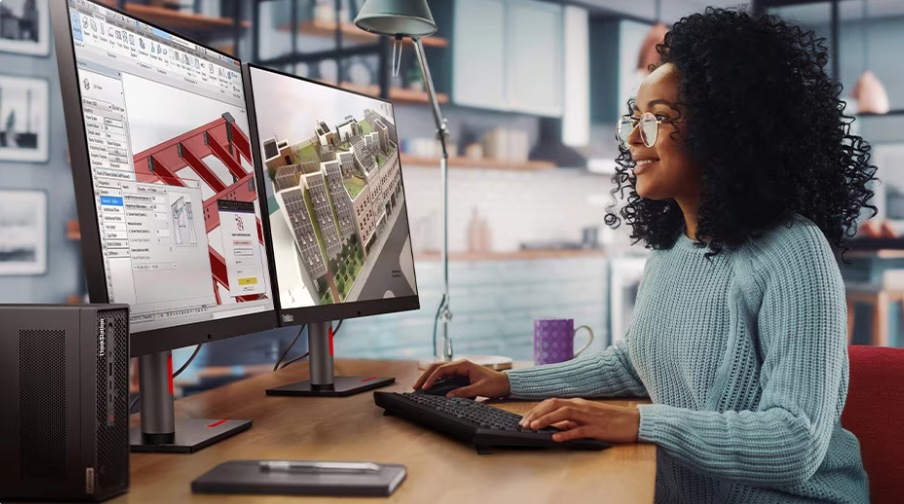
Ik zeg stap over op Linux bv. Ubuntu.
Een vraagje (voor de hotline?):over ditzelfde onderwerp: In verband met fTPM heb ik een probleem waarover ik tot nu geen houvast van Dell gekregen heb. Hebt u misschien een suggestie om het op te lossen? ik wens op mijn Dell Inspiron firmware-TPM 2.0 in te schakelen, dat zou in het BIOS eenvoudig kunnen, maar deze optie is “greyed-out” Hoe activeer ik deze regel? Mijn gegevens: Inspiron 5515, Service tag 4RL7LG3, Express service code 10375342419 Product-id 00355-60671-02031-AAOEM BIOS versie 1.29.0 van 23/4/2025; met InsydeH2O Setup Utility Windows 11 pro versie 21 H 2 CPU is een Ryzen5 5500 U die in… Lees verder »